Todos os usuários do Excel, devem ter o conhecimento de calcular a porcentagem de um valor. Essa uma ferramenta essencial em muitos campos, incluindo negócios, finanças, ciências e até mesmo na vida cotidiana. Neste artigo ensinaremos você como saber a porcentagem de um valor no Excel.
Além disso, mostraremos algumas funções e operações no Excel, úteis para calcular porcentagens. Especificamente, usaremos a multiplicação com o sinal de asterisco ( * ), a função MULT, sendo uma maneira eficiente de multiplicar vários números, e a função IMPROD, útil para calcular o produto de um ou mais intervalos, ou matrizes.
No entanto, com essas ferramentas, você conseguirá calcular porcentagens no Excel de forma rápida e precisa.
Baixe a planilha para praticar o que foi ensinado neste tutorial:
Aprenda Como Saber a Porcentagem de um Valor no Excel
Antes de mais nada, como de costume, note que nossos exemplos sempre serão simples e didáticos.
Nos temos um valor de 6.786 e a porcentagem de 5,10%:
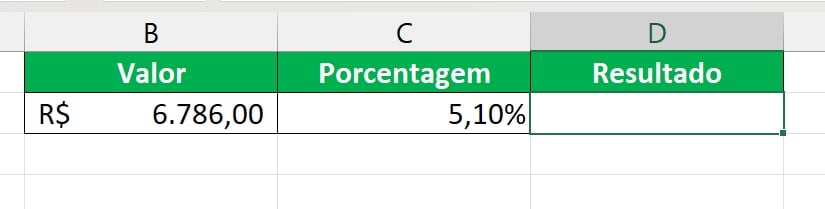
Sendo assim, nossa questão aqui é sabermos a porcentagem de 6.786 e para isso precisamos de um valor base em porcentagem, sendo 5,10%.
Multiplicação com asterisco ( * )
Pegue o valor base e multiplique pela porcentagem desejada.
Em nosso exemplo, multiplicamos 6.786 por 5,10% (5,10% é apenas um valor que escolhemos, então poderia ser qualquer outro valor).
B2*C2
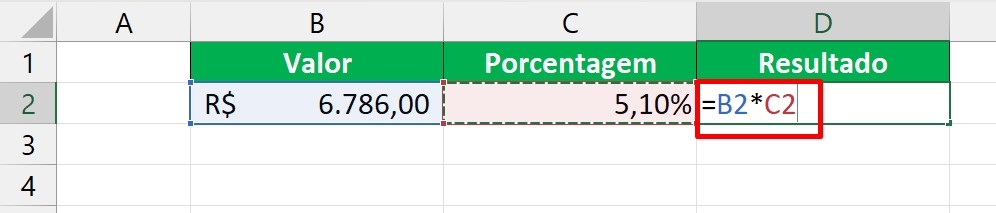
Confira o resultado:
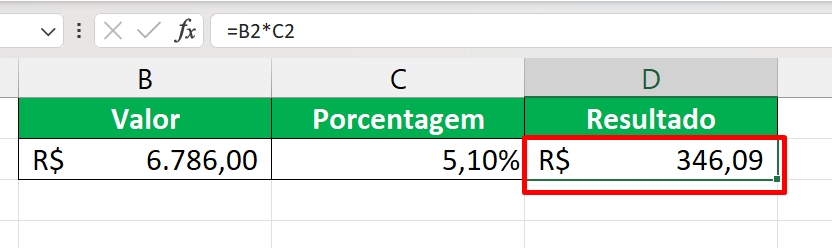
Função MULT
Primeiramente, essa é a famosa função MULT do Excel, que permite multiplicar números separados ou intervalos e matrizes com vários números.
Na função MULT, indicamos o valor base e a porcentagem:
=MULT(B2;C2)
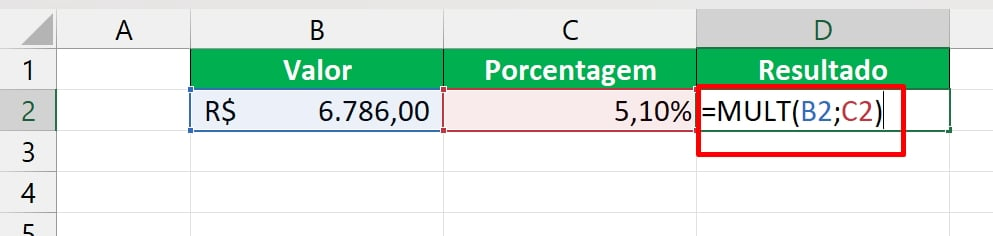
Veja o resultado:
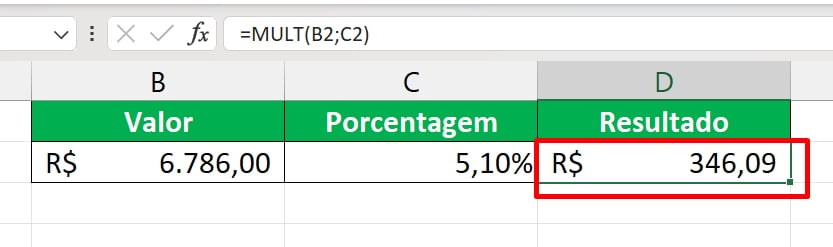
Função IMPROD
E por último, temos disponível a função IMPROD. Essa função consegue multiplicar números complexos que vão de 1 até 255. Os números complexos são aqueles valores grandes, que contém várias casas decimais.
Do mesmo modo que fizemos com a função MULT, também pode ser feito com a função IMPROD.
Veja:
=IMPROD(B2;C2)
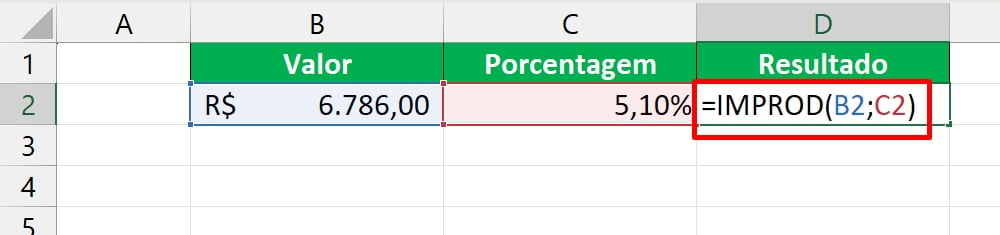
Concluindo, o resultado será o mesmo:
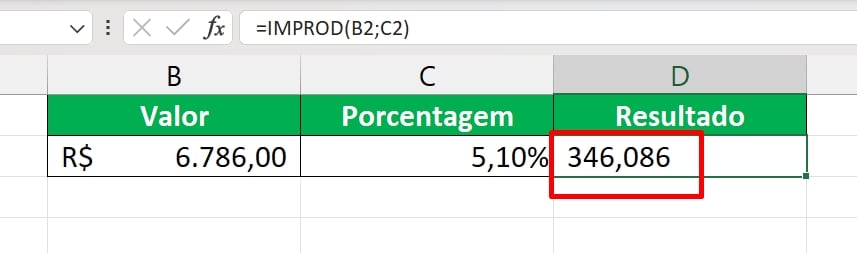
Curso de Excel Completo: Do Básico ao Avançado.
Quer aprender Excel do Básico ao Avançado passando por Dashboards? Clique na imagem abaixo e saiba mais sobre este Curso de Excel Completo. 
Por fim, deixe seu comentário sobre se gostou deste post tutorial e se você irá usar essas técnicas em suas planilhas de Excel. E você também pode enviar a sua sugestão para os próximos posts. Até breve!


![blog – Resumo semanal template [setembro] – capa](https://ninjadoexcel.com.br/wp-content/uploads/2020/09/blog-Resumo-semanal-template-setembro-capa-304x170.jpg)



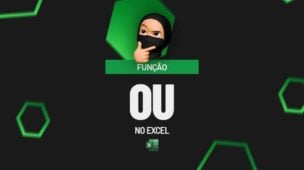




![GERAR-SEQUENCIAS-DE-NUMEROS-EM-ORDEM-CRESCENTE-[FUNÇÃO-SEQUENCIA] Gerar Sequências de Números em Ordem Crescente [Função SEQUÊNCIA]](https://ninjadoexcel.com.br/wp-content/uploads/2023/07/GERAR-SEQUENCIAS-DE-NUMEROS-EM-ORDEM-CRESCENTE-FUNCAO-SEQUENCIA-304x170.jpg)


